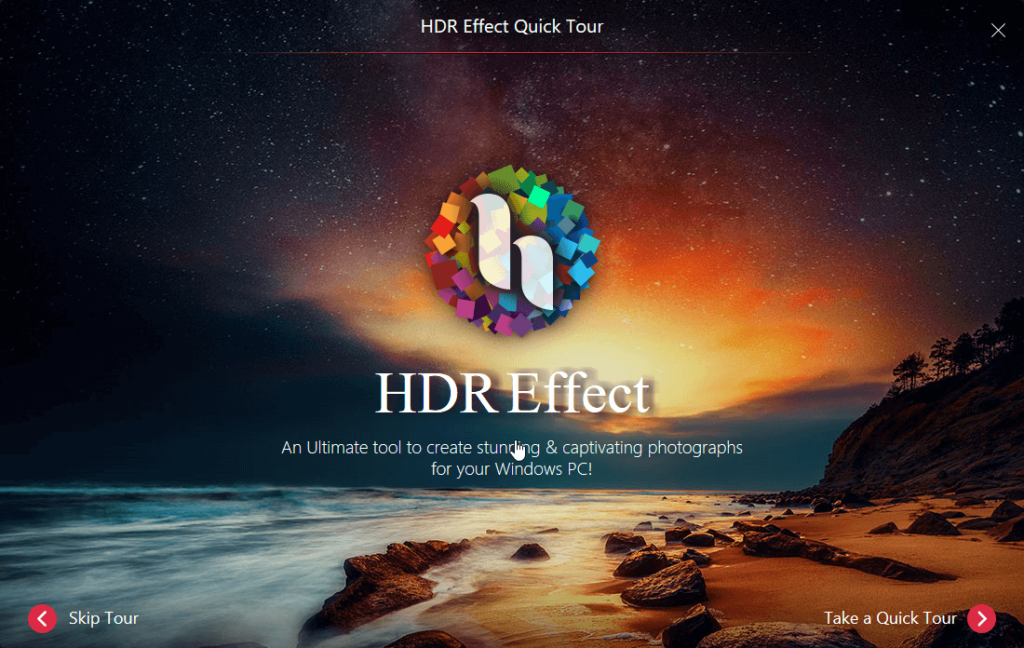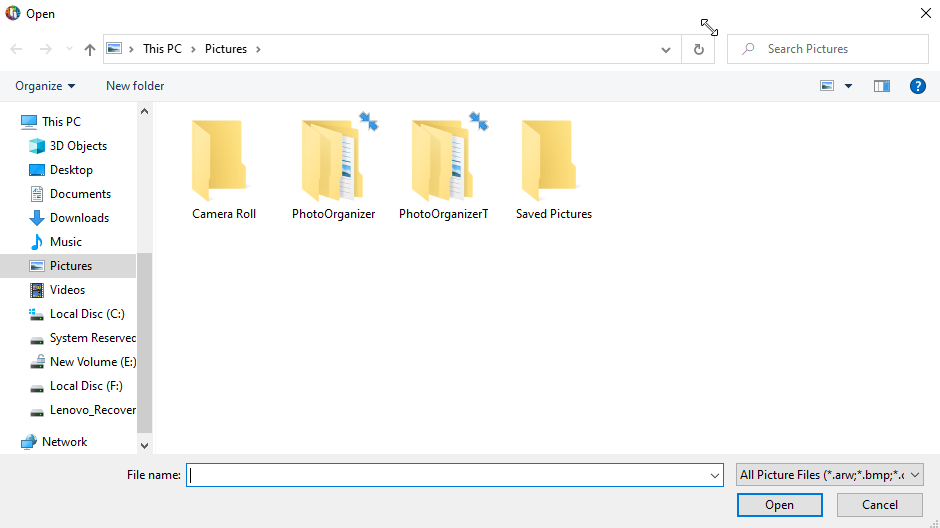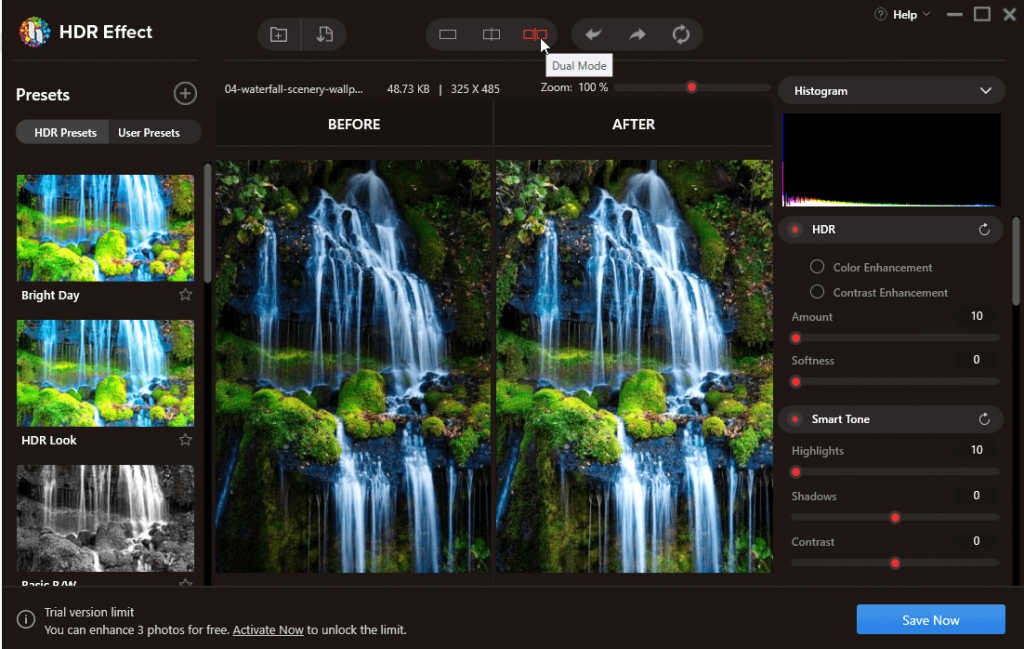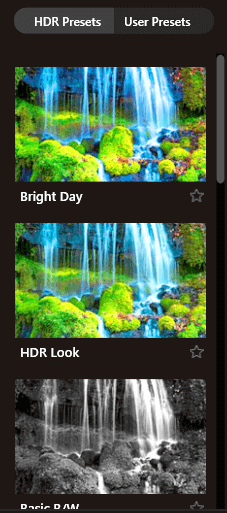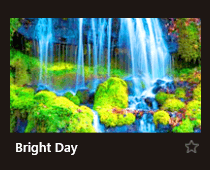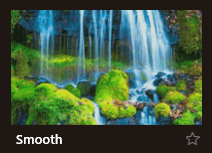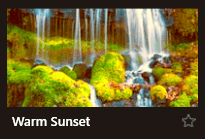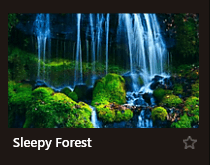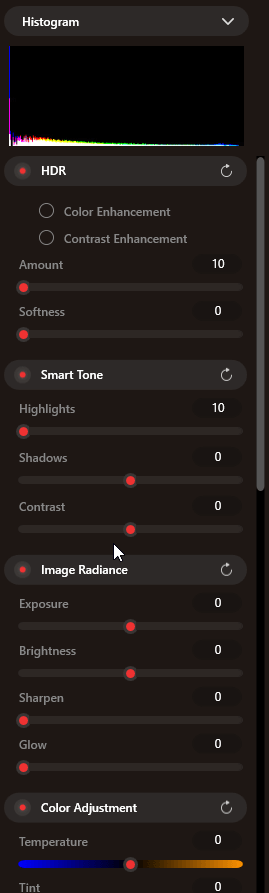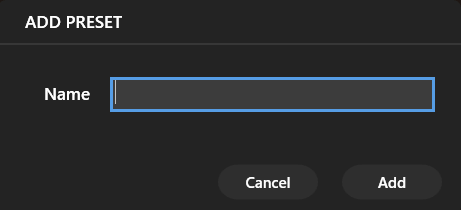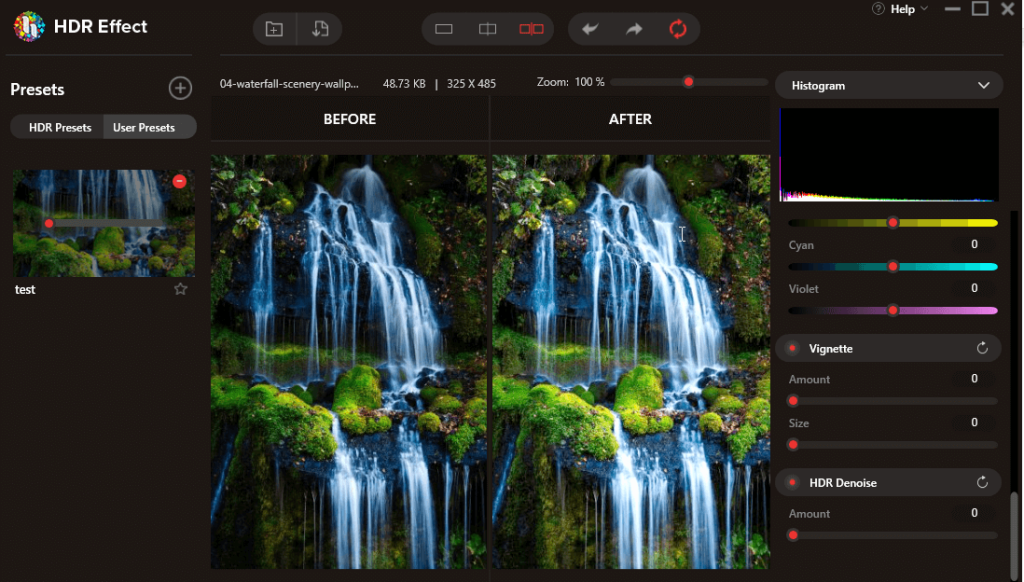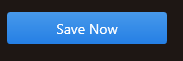Da li se ljutite, kada nakon primjene pravih postavki ne dobijete željeni klik? Ako da, vjerujte mi da znam taj osjećaj, nije sjajan. Ali nakon korištenja nevjerojatnog softvera pod nazivom HDR Effect stvari su bile jednostavne.
Kao što naziv govori, ovaj alat pomaže u stvaranju HDR efekata visokog kontrasta. To znači da fotografije koje su prije izgledale normalno više ne izgledaju isto. Pomoću alata možete smanjiti šum na slikama , prilagoditi boju, promijeniti tonsku vrijednost slike, transformirati slike povećanjem HDR kontrasta, povećati svjetlinu i učiniti puno više. Što je najvažnije, možete kreirati unaprijed postavljene postavke po svom izboru i dobiti očekivani HDR izlaz.
Zabrinuti ste za RAW fotografije? Možete li ih promijeniti ili ne? Ne brinite HDR Effect podržava uvoz RAW slika. Sveukupno, alat podržava 30+ formata slika i omogućuje vam ciljanje boja za iskakanje detalja fotografija. Možete manipulirati bojama na slici i učiniti da izgleda kako želite.

Nadam se da sada stvari imaju smisla? I kamate su skočile?
Pa što čekaš? Idemo dalje i saznajmo više o HDR-u i kako koristiti alat HDR Effect.
ŠTO JE HDR?
Akronim za High Dynamic Range (HDR) način je uljepšavanja normalne slike. Jednostavnim riječima, pomoću posebnog HDR softvera možete prilagoditi sliku i vidjeti svu svjetlost na konačnoj fotografiji. Tako ćete se osjećati kao da oslobađate uhvaćenog trenutka. Štoviše, lako se nosi s osjećajem razočaranja koji osjećate kada vidite fotografiju koja ispadne ravna.
Kada koristite HDR alat za obradu, dobivate sliku koju ste zamislili kada kliknete na nju. Ili možete reći kada ste bili tamo klikom na sliku. Ljudsko oko može vidjeti mnogo više od jednog snimka, a s HDR efektom uz sebe, vidjet ćete kako možete učiniti scenu tako lijepom kao što je bila kada ste bili tamo.
Teško mi je vjerovati u ono što govorim?
Pokazat ću vam kako se to može učiniti. Super je jednostavno i super lako.
Kako koristiti HDR efekt za smanjenje buke i uljepšavanje slika?
Napomena : Za ovaj vodič koristimo alat u sustavu Windows. Međutim, ako ste korisnik Maca, možete koristiti i HDR efekt. Alat je kompatibilan i s Mac i Windows. Koraci će biti manje-više isti. Ne biste se trebali suočiti s problemima s tim.
Korak 1 – PRIPREMITE SVOJ OSOBNI UREĐIVAČ FOTOGRAFIJA S NEVJEROJATNIM ALATIMA
Prvi korak je nabaviti softver HDR Effect. Kompatibilan i sa Windows i Mac, softver radi odlično za oba korisnika.
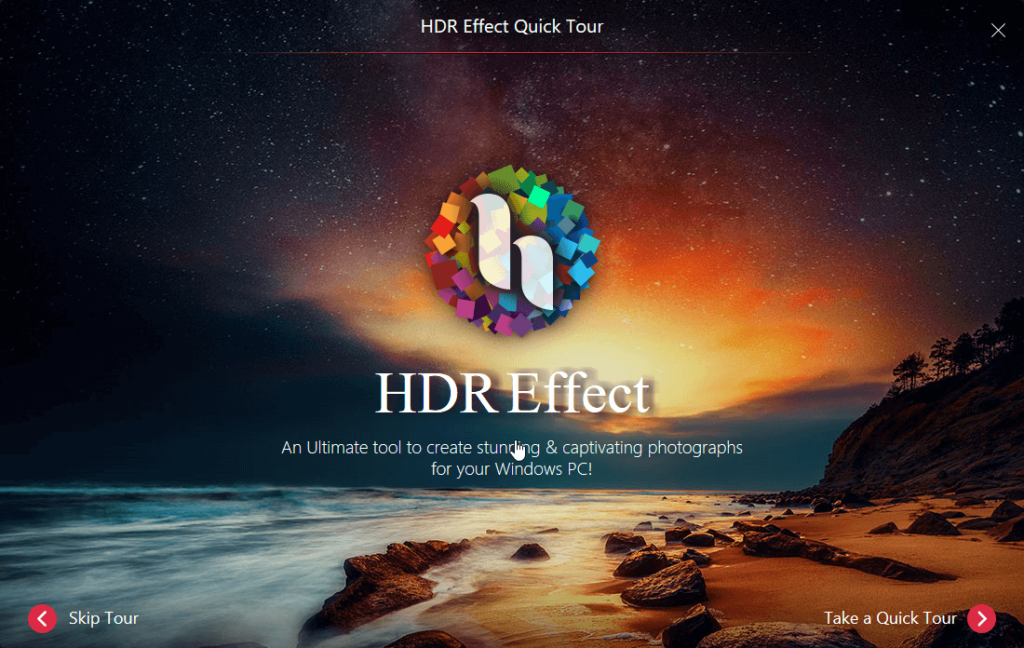

Da biste razumjeli alat, možete krenuti u brzi obilazak ili ako ste u redu bez njega kliknite Preskoči obilazak.
2. KORAK: PRIPREMITE SVOJU FOTOGRAFIJU
U početku, ovo mi se nije svidjelo jer nisam mogao dodati više od jedne slike odjednom. Ali onda sam otkrio da radim samo na jednoj slici. Dakle, savršeno je.
Možete dodati RAW fotografiju, JPG ili bilo koji drugi format slike koji želite. RAW fotografije su format koji većina kamera sada koristi i ljudi vole raditi na njima.
Možete odlučiti o formatu fotografije na kojem želite raditi.
3. KORAK: UVEZITE SVOJE FOTOGRAFIJE U HDR EFEKAT
Sad počinje zabava!
Koristite HDR efekt za učitavanje datoteka. Kliknite Učitaj sliku > dođite do mjesta na koje ste spremili sliku.
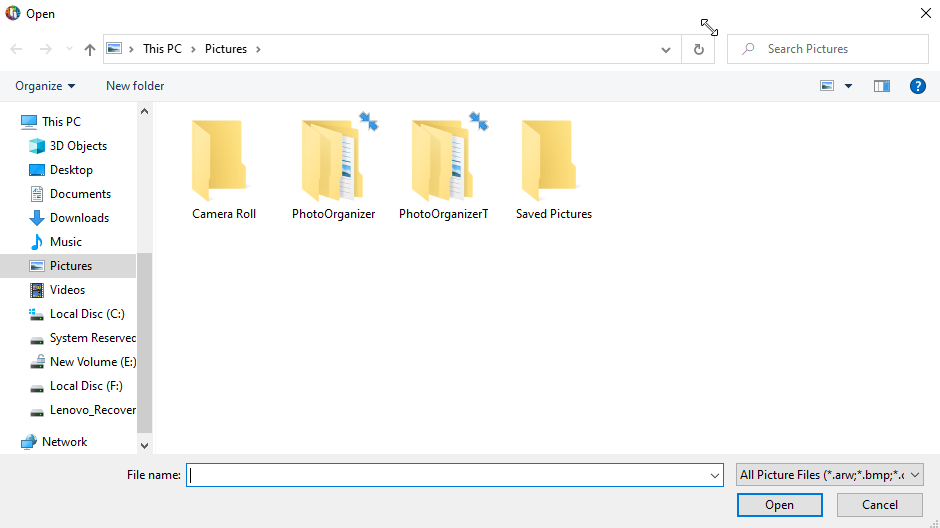
Pričekajte da obrada stupi na snagu. Sada ćete vidjeti učitanu sliku.

Korak 4: Pregledajte sliku
HDR efekt nudi 3 načina za pregled uvezenih slika. Prema zadanim postavkama, sliku vidite u podijeljenom načinu. Da biste promijenili prikaz, samo trebate kliknuti ikonu na gornjoj traci:
1. Jednostruki način rada –
2. Split način rada –
3. Dvostruki način rada –
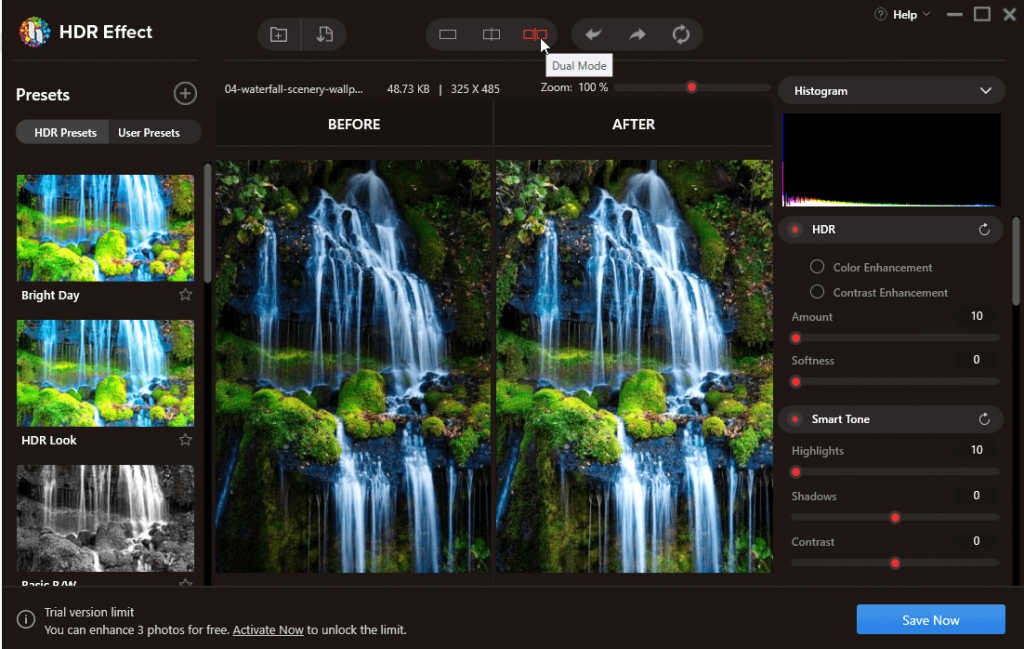
Možete koristiti bilo koji način rada. Preporučujemo korištenje Split Mode jer pomaže u jednostavnom dodavanju efekata.
5. KORAK: IGRAJTE SE S PRESETIMA
Sada kada možete vidjeti sliku, vrijeme je da joj dodate neke efekte i učinite da izgleda zapanjujuće.
Da biste unijeli promjene, možete koristiti HDR unaprijed postavljene postavke ili postaviti korisničke postavke iz lijevog okna.
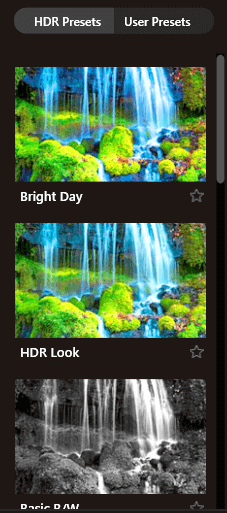
Koristeći HDR unaprijed postavljene postavke, možete učiniti da fotografija izgleda ovako:
Svijetli dan
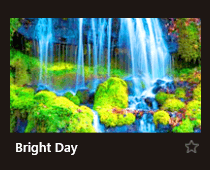
HDR
Osnovni C/B
Realistic Vivid
Detaljan
Vatreni filmski
Glatko, nesmetano
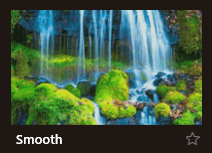
Topli zalazak sunca
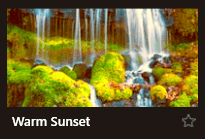
Pospana šuma
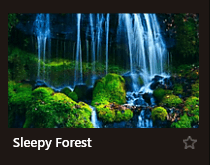
Sjaj izlaska sunca
Ako kliknete na bilo koji od HDR poklona, moći ćete vidjeti kako će slika izgledati nakon što je primijenite.
Ako ovo nije dovoljno, a želite napraviti još promjena, bez brige, HDR Effect ima puno toga za ponuditi.
Prvo, dopustite mi da vam kažem da nema ispravnog ili pogrešnog. Svaki pojedinac ima svoju maštu i preferencije, stoga nemojte osuđivati niti kritični. Iz desnog okna, ako želite, možete odlučiti želite li poboljšati boju, dodati svjetla, prilagoditi boju ili što.
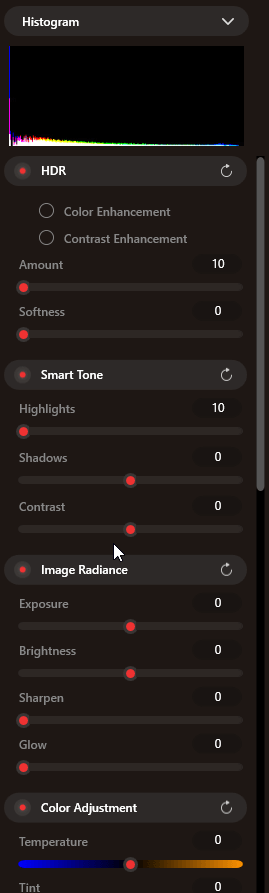
Ovdje je posebna napomena HDR Effect nudi funkcionalnost za povećanje i smanjenje slike. To pomaže dodati sitne detalje na sliku.
Unaprijed postavljene postavke su vrlo moćne i pomažu da stvari budu jednostavne. To znači da ne morate ručno unositi promjene. Međutim, ako želite raditi stvari, na svoj način možete postaviti korisničke postavke.

Da biste postavili korisničke postavke, kliknite ikonu + i kliknite Dodaj unaprijed postavljene postavke > dajte naziv unaprijed postavljenoj postavkama.
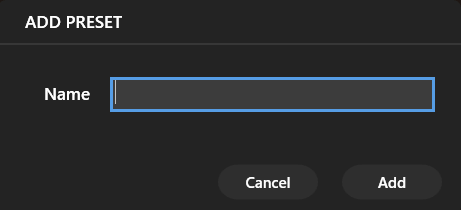
Kliknite Dodaj
Kada završite vidjet ćete korisničke postavke u lijevom oknu.
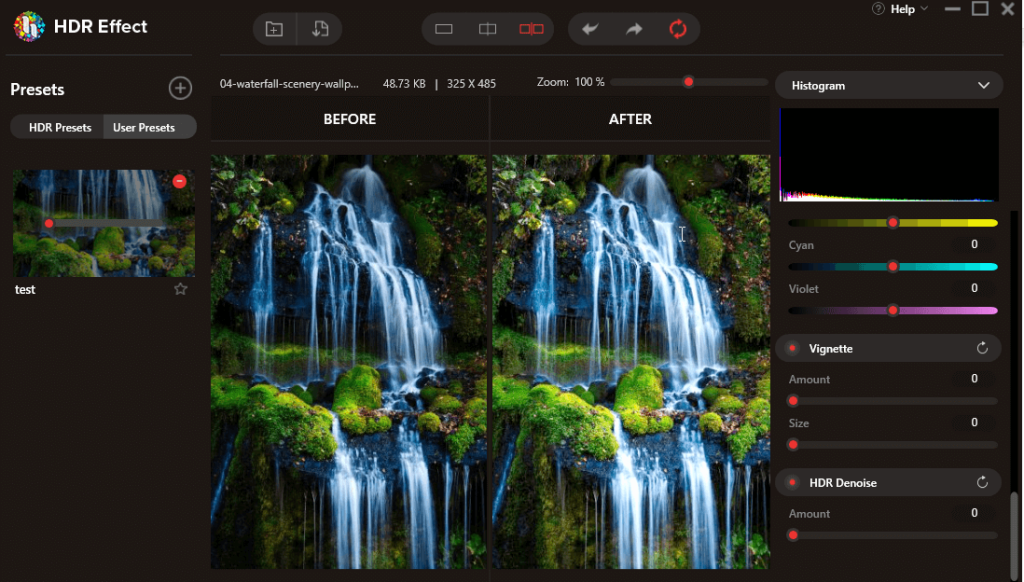
KORAK 6: SPREMI PROMJENE
Nakon što izvršite promjene i budete zadovoljni s njima, kliknite Spremi sada.
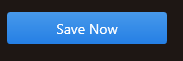
Nemojte se bojati, dobit ćete sliku s HDR efektom. Osim toga, pomoću opcije HDR Denoise možete ukloniti piksele sa slike i dobiti više jasnoće.
To je to, pomoću ovih jednostavnih efekata možete stvoriti zapanjujuće slike i ukloniti šum sa slike. HDR Effect kao što ime govori najbolji je alat za stvaranje besprijekornih slika. Nadamo se da vam se sviđaju informacije koje smo podijelili i da ćete isprobati HDR efekt.
Podijelite svoje mišljenje o objavi u odjeljku za komentare ispod.